Оперативная память и ее отличия от других типов
Программы для определения параметров ОЗУ
Наименование производителя ОЗУ и другие данные об установленном на компьютере модуле оперативной памяти, конечно, можно узнать, открыв крышку системного блока ПК и посмотрев информацию на самой планке оперативки. Но данный вариант подойдет не всем пользователям. Существует ли возможность узнать нужные данные, не вскрывая крышку? К сожалению, встроенными инструментами Windows 7 это сделать никак не получится. Но, к счастью, существуют программы сторонних производителей, которые способны предоставить интересующую нас информацию. Давайте рассмотрим алгоритм определения марки ОЗУ при помощи различных приложений.
Aida64
Запоминать команды для cmd – это дело хлопотное, поэтому для вас, может быть, будет проще установить стороннюю программу на ПК и с её помощью буквально в один или два клика определить характеристики ОЗУ. Максимально удобно делать это через популярную утилиту Aida64:
- Скачайте её на свой ПК – вот здесь есть бесплатная пробная версия (профессиональная редакция платная, но для одного раза сойдёт и пробник) — https://www.aida64russia.com/Скачать Я рекомендую скачивать самоустанавливающийся пакет.

- Зайдите в загрузки браузера, откройте скачанный файл.exe, примите соглашение, подтвердите язык и прочие настройки, всё время нажимая ОК, подождите пока Аида установится на ваш ПК.

- Нажмите «Завершить», оставив галочку на пункте «Запустить».

- В левой части окна программы разверните, нажав на стрелочку, пункт «Системная плата» и щёлкните по пункту «Память», чтобы увидеть характеристики ОЗУ. Тут вы найдёте информацию про объём носителя.

- Все остальные показатели – тип, тайминги, скорость, производитель и так далее, можно увидеть, развернув пункт SPD.

Друзья, есть ещё другие способы и программы, посредством которых можно выудить из ПК информацию об установленной на нём оперативной памяти, но о них поговорим в другой раз. До свидания.
CPU-Z
Следующим программным продуктом, с помощью которого можно узнать наименование модели ОЗУ, является CPU-Z. Данное приложение значительно проще предыдущего, но его интерфейс, к сожалению, не русифицирован.
- Откройте CPU-Z. Переместитесь во вкладку «SPD».

Откроется окошко, в котором нас будет интересовать блок «Memory Slot Selection». Кликните по выпадающему списку с нумерацией слотов.

Из выпадающего перечня выберите номер слота с подключенным модулем оперативной памяти, название модели которого следует определить.

После этого в поле «Manufacturer» отобразится наименование изготовителя выбранного модуля, в поле «Part Number» — его модель.

Как видим, несмотря на англоязычный интерфейс CPU-Z, действия в данной программе по определению названия модели оперативной памяти довольно просты и интуитивно понятны.
Speccy
Ещё одно приложение для диагностики системы, умеющее определять название модели ОЗУ, называется Speccy.
- Активируйте Speccy. Подождите пока программа выполнит сканирование и анализ операционной системы, а также подключенных к компьютеру устройств.

После завершения анализа щелкайте по наименованию «Оперативная память».

Откроется общая информация об ОЗУ. Чтобы посмотреть информацию о конкретном модуле, в блоке «SPD» щелкайте по номеру разъема, к которому подключена нужная планка.

Появится информация о модуле. Напротив параметра «Изготовитель» будет указано наименование производителя, а напротив параметра «Номер компонента» — модель планки ОЗУ.

Мы выяснили, как при помощи различных программ можно узнать название производителя и модели модуля оперативной памяти компьютера в Windows 7. Выбор конкретного приложения не имеет принципиального значения и зависит только от личного предпочтения юзера.
HWiNFO64-32
HWiNFO64-32 – еще одно удобное приложение, которое позволяет диагностировать систему и проверять ее параметры. В отличие от AIDA64, данное приложение имеет portable-версию, то есть которую не требуется даже устанавливать на компьютер. Вся информация об оперативной памяти в приложении HWiNFO64-32 отображается в графе «Memory».

Как посмотреть информацию по своей оперативке в CPU‑Z
Эта утилита распространяется бесплатно, и она русифицирована. Нужные данные представлены во вкладке SPD. Информацию можно узнать по каждому из слотов отдельно.
Емкость представлена не в гигабайтах, а в мегабайтах, то есть, например не 4gb а 4096 Mb. Там же есть данные о частоте и пропускной способности, производителе, номере партии и серийном номере конкретного модуля. Чуть ниже таблица таймингов ОЗУ, которая стоит в вашем компе.
RAM термины: тайминги, задержка и многое другое
Вы познакомились с SDRAM, DIMM и DDR. Но как насчет других длинных цепочек чисел в модели RAM? Что они имеют в виду? В чем измеряется ОЗУ? А что насчет ECC и Swap? Вот другие термины спецификации RAM, которые вы должны знать.
Тактовая частота, передача, пропускная способность Возможно, вы видели ОЗУ, на которую ссылаются два набора чисел, например, DDR3-1600 и PC3-12800. Это и ссылка, и ссылка на генерацию оперативной памяти и ее скорость передачи . Число после DDR / PC и перед дефисом относится к поколению: DDR2 — это PC2, DDR3 — это PC3, DDR4 — это PC4.
Число, соединенное после DDR, относится к числу мегатрансферов в секунду (МТ/с). Например, оперативная память DDR3-1600 работает на скорости 1600 МТ/с. ОЗУ DDR5-6400, о котором говорилось выше, будет работать со скоростью 6400 МТ/с — намного быстрее! Число в паре после ПК относится к теоретической пропускной способности в мегабайтах в секунду. Например, PC3-12800 работает со скоростью 12 800 МБ/с.
Разгон ОЗУ возможен так же, как разгон процессора или видеокарты. Разгон увеличивает пропускную способность оперативной памяти. Производители иногда продают предварительно разогнанную оперативную память, но вы можете разогнать ее самостоятельно. Просто убедитесь, что ваша материнская плата поддерживает более высокую тактовую частоту RAM!
Вы можете быть удивлены, можете ли вы смешивать модули оперативной памяти с разными тактовыми частотами. Ответ в том, что да, вы можете, но все они будут работать на тактовой частоте самого медленного модуля. Если вы хотите использовать более быструю оперативную память, не смешивайте ее со старыми, более медленными модулями. Теоретически вы можете смешивать бренды RAM, но это не рекомендуется. У вас больше шансов встретить синий экран смерти или других случайных сбоев, когда вы смешиваете марки RAM или разные тактовые частоты RAM.
Тайминг и задержка
Иногда вы увидите модули оперативной памяти с рядом цифр, например, 9-10-9-27. Эти цифры называются таймингами. Синхронизация ОЗУ — это измерение производительности модуля ОЗУ в наносекундах. Чем ниже цифры, тем быстрее ОЗУ реагирует на запросы.
Первое число (в примере 9) — это задержка CAS. Задержка CAS относится к числу тактовых циклов, необходимых для того, чтобы данные, запрошенные контроллером памяти, стали доступными для вывода данных.
Вы можете заметить, что DDR3 RAM обычно имеет более высокие тактовые номера, чем DDR2, а DDR4 обычно имеет более высокие тактовые номера, чем DDR3. Тем не менее, DDR4 быстрее, чем DDR3, который быстрее, чем DDR2. Странно, правда?

Мы можем объяснить это, используя DDR3 и DDR4 в качестве примеров.
Минимальная частота работы ОЗУ DDR3 составляет 533 МГц, что означает тактовую частоту 1/533000000 или 1,87 нс. При задержке CAS в 7 циклов общая задержка составляет 1,87 x 7 = 13,09 нс. («Нс» означает наносекунды.)
Принимая во внимание, что самая низкая скорость ОЗУ DDR4 составляет 800 МГц, что означает тактовую частоту 1/800000000, или 1,25 нс. Даже если он имеет более высокий CAS из 9 циклов, общая задержка составляет 1,25 x 9 = 11,25 нс
Вот почему это быстрее!
Для большинства людей пропускная способность всегда превосходит тактовую частоту и задержку . Вы получите гораздо больше преимуществ от 16 ГБ ОЗУ DDR4-1600, чем от 8 ГБ ОЗУ DDR4-2400. В большинстве случаев время и задержка являются последними пунктами рассмотрения.
ECC
ОЗУ с исправлением ошибок (ECC) — это особый тип модуля памяти, который предназначен для обнаружения и исправления повреждения данных. ECC ram используется на серверах, где ошибки в критически важных данных могут быть катастрофическими. Например, личная или финансовая информация хранится в оперативной памяти при манипулировании связанной базой данных.
Бытовые материнские платы и процессоры обычно не поддерживают ECC-совместимую оперативную память. Если вы не создаете сервер, который специально требует ОЗУ ECC, вы должны держаться подальше от него.
Какие тайминги лучше выбирать
 Допустим, вы покупаете для своего ноутбука комплект оперативной памяти из двух планок DDR. В этом случае тайминги будут одинаковые у обоих модулей, что определяет их стабильную работу. Что касается величины, то определяющей является первая цифра, обозначаемая, как CL-9. А значения 9-9-9-24 можно охарактеризовать, как средние по быстродействию.
Допустим, вы покупаете для своего ноутбука комплект оперативной памяти из двух планок DDR. В этом случае тайминги будут одинаковые у обоих модулей, что определяет их стабильную работу. Что касается величины, то определяющей является первая цифра, обозначаемая, как CL-9. А значения 9-9-9-24 можно охарактеризовать, как средние по быстродействию.
Вы также можете подобрать себе оперативную память в качестве апгрейда. Здесь также нужно придерживаться правила равных таймингов и не допускать, чтобы какой-то из них, например, опережал другой почти на треть цикла.
Если же вы намерены установить на ПК самую быструю память, что следует учесть, что, например, тайминги 4-4-4-8, 5-5-5-15 и 7-7-7-21 могут обеспечить очень быстрый доступ к данным, но процессор и материнская плата не смогут этим воспользоваться
При этом важно, чтобы в материнской плате была возможность вручную установить тайминги для ОЗУ
Характеристики ОЗУ
- Тип оперативной памяти определяется тактовой частотой. DDR работает с частотой до 400 МГц, DDR2 — 1200 МГц, DDR3 — 2400 МГц, DDR4 — 4200 МГц. Чем больше тактовая частота, тем быстрее работает система. Однако, если величина тактовой частоты оперативки превышает значение эффективной частоты процессора, то это означает, что на покупку мощной ОЗУ деньги потрачены зря. Производительность компьютера определяется частотой ЦП.
- Чем больше объём DRAM, тем лучше. Оперативная память большего объёма обрабатывает больше программ и процессов одновременно. Соответственно, растёт стоимость устройства.
- Тайминг определяет период времени от момента обращения к памяти до получения запрошенной информации. Чем меньше значение тайминга, тем больше скорость работы ОЗУ. Размер памяти и тайминг взаимосвязаны. Больший объём модуля предполагает большее время обращения к памяти. Установка нескольких одинаковых планок DRAM меньшего объёма помогает решить проблему.
Назначение ПК
Несколько лет назад было обычным делом иметь “на своем борту” оперативную память объемом 2 или 4 Гб. Сейчас с увеличением нагрузки на систему таким количеством памяти не обойтись. Одновременно могут быть открыты браузер и графический редактор, которые могут “съесть” до 5 Гб оперативной памяти. Если используется встроенное в CPU графическое ядро, то свободной памяти становится еще меньше, так как некоторое ее количество зарезервировано аппаратно при помощи .
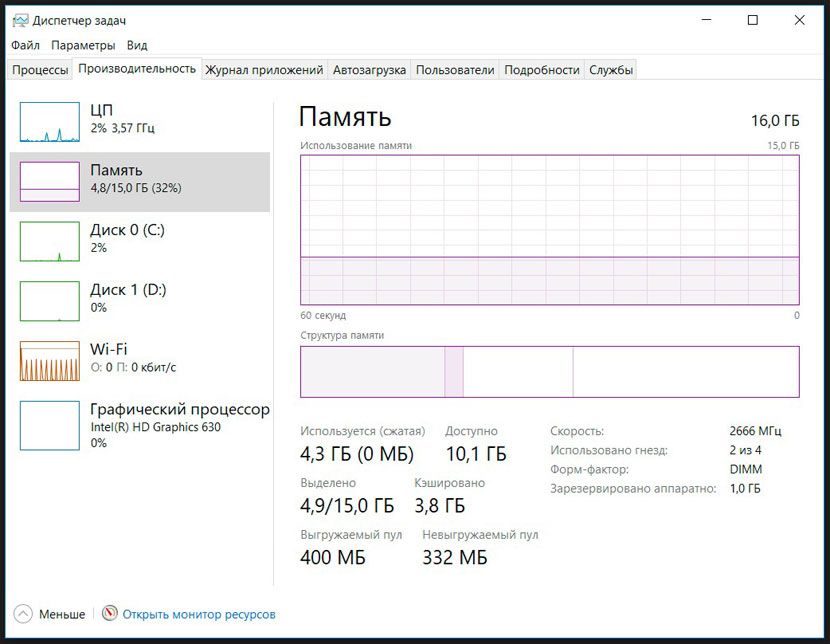
Если компьютер необходим для решения офисных задач или используется в качестве медиа центра, то приобретаем оперативную память общим объемом 8 Гб. Любителям поиграть с заделом на будущее понадобится 16 Гб, так как каждый год выходят игры все более требовательные к компьютерному “железу”.
Ограничения Windows
Выше мы рассмотрели аппаратные ограничения, которые могут стать препятствием для апгрейда компьютера в плане увеличения оперативной памяти. Но есть же ещё программные ограничения. Любой более-менее опытный пользователь Windows знает, что 32-разрядная эта операционная система видит не более 4 Гб «оперативки». Ну а 64-разрядная Windows видит столько, сколько есть. Но далеко не все знают, что и у 64-битной Windows есть свои параметры максимума. И что у разных редакций системы эти параметры разные. Благо, они выделены с запасом, как минимум для обычного пользователя.
Так, базовые редакции 64-битных Windows 8.1 и 10, соответственно, Home и Core видят только 128 Гб памяти. Редакции Pro, Education и Enterprise «Десятки» поддерживают максимум 2 Тб. Windows 8.1 в редакциях Pro и Enterprise может видеть до 512 Гб. Windows 7 видит 192 Гб только в редакциях, начиная с Home Premium. Её редакция Home Basic ограничена 8 Гб, а базовая Starter может быть только 32-битной с поддержкой максимум 2 Гб.
Основные характеристики оперативной памяти
При выборе оперативной памяти, нужно обязательно учитывать следующие характеристики:
-
- тип памяти,
- форм-фактор,
- ключ модуля памяти,
- объём модуля ОЗУ,
- тактовая частота,
- тайминг.
Тип памяти
Скорость чтения/записи важный показатель оперативной памяти, именно поэтому идёт постоянная борьба за производительность ОЗУ. Технологии не стоят на месте, периодически появляются новые стандарты оперативной памяти, как правило, превосходящие своих предшественников по скорости в 2 раза. Наибольшее распространение получила синхронная динамическая память с произвольным доступом (SDRAM), эволюционная линейка которой выглядит следующим образом: DDR, DDR2, DDR3, DDR4, DDR5.
Форм-фактор модуля памяти
Планки оперативной памяти имеют различный форм-фактор исполнения в зависимости от того, где будет эксплуатировать ОЗУ в ноутбуке или компьютере. Форм-фактор оперативной памяти для стационарных компьютеров именуется DIMM, а для ноутбуков — SO-DIMM.
Ключ модуля оперативной памяти
Печатная плата (модуль/планка), на которой размещены чипы памяти, имеет специальный ключ (прорезь), в зависимости от типа SDRAM-памяти: DDR, DDR2, DDR3, DDR4, DDR5. Связано это с тем, что типы памяти не совместимы между собой.
Объём модуля памяти
Объём оперативной памяти, на ряду с характеристиками прочих комплектующих ПК, непосредственно влияет на производительность системы в целом. При достаточном объёме ОЗУ, операционная система реже задействует файл подкачки, что исключает лишние операции чтения/записи, которые проходят на более низких скоростях.
Объём одного модуля оперативной памяти, зависит от типа памяти.
| Тип памяти | Объём модуля памяти | |
| Минимальный | Максимальный | |
| DDR | 256 МБ | 1 ГБ |
| DDR 2 | 512 МБ | 4 ГБ |
| DDR 3 | 1 ГБ | 16 ГБ |
| DDR 4 | 4 ГБ | 128 ГБ |
Тактовая частота оперативной памяти
Параметр зависит от типа оперативной памяти: DDR, DDR 2, DDR 3, DDR 4, DDR 5. Чем выше тактовая частота, тем лучше. Обязательно стоит учитывать характеристики процессора, который должен поддерживать соответствующую тактовую частоту ОЗУ.
Обязательно стоит учитывать режим работы — одно- или двухканальный. Если процессор способен работать с максимальной частотой определённого типа памяти в одноканальном режиме, он может не поддерживать данную частоту в двухканальном режиме. При этом, система запустится и будет работать, но на более низкой частоте.
Стоит отметить тот факт, что оперативная память, независимо от типа, в процессе своей работы поддерживает весь диапазон тактовых частот, расположенных ниже своей максимальной частоты. К примеру, максимальная тактовая частота модуля памяти DDR 4 2400 МГц — ОЗУ может работать на следующих частотах: 2400, 2133, 1866, 1600.
Частота, на которой запустится оперативная память (без учёта разгона) зависит от характеристик процессора, чипсета материнской платы и установленной видеокарты. Если, какой-то из компонентов системы будет «тормозить», то память не запустится на пределе своих возможностей.
| Тип памяти | Тактовая частота модуля памяти, МГц | |
| Минимальная | Максимальная | |
| DDR | 100 | 350 |
| DDR 2 | 200 | 600 |
| DDR 3 | 800 | 2400 |
| DDR 4 | 1600 | 3200 |
Тайминг оперативной памяти
Тайминг или латентность — время задержки доступа к ячейкам памяти между операциями чтения/записи. Важный параметр оперативной памяти.
Оперативная память — для чего она нужна и как работает

*Видео может отличаться от тематики статьи
Итак, как выбрать оперативную память для компьютера правильно – интерфейс
 Оперативная память Kingston HyperX – одна из самых популярных
Оперативная память Kingston HyperX – одна из самых популярных
При покупке материнской платы вам придется сделать выбор – какую оперативную память вы будете использовать.
В настоящее время большинство материнских плат используют DDR4. Но есть еще старые модели, которые работают на памяти DDR3 и даже DDR2.
Еще более старый стандарт – DDR1 больше не используется из-за его низкой скорости и низкой частоты. Основное различие между типами DRAM заключается в интерфейсе.
Например, планка DDR2 не помещается в слот DDR3, поэтому они не являются обратно совместимыми, как жесткие диски.
Если вы хотите знать как выбрать оперативную память для компьютера правильно, то должны разбираться в характеристиках.
Частота – очень важный аспект, который следует учитывать при покупке памяти DRAM. Если например, ОЗУ имеет, скажем, 1333 МГц, и вы устанавливаете ее на материнскую плату с минимальной частотой 1666 МГц, то работать ничего не будет.
Но если ваше ОЗУ имеет большую частоту, чем материнская плата, вы можете смело установить ее, и она будет работать на частоте материнки.
Типы оперативной памяти
Объем “оперативки”, который вы устанавливаете на свой ПК, также важен. Но стандартного объема нет. Многие планки идут объемом 4 – 8 ГБ (а может доходить до 64 ГБ).
Эти обхемы покрывают практически любую обычную задачу, если только вы не планируете применять многозадачность. Тоесть запускать кучу ресурсоемких программ одновременно.
Если например, вы занимаетесь рендерингом и кодированием видео, и работаете с несколькими программами одновременно, то потребность в большом объеме ОЗУ резко возрастает.
Кроме того, если знать как выбрать оперативную память для компьютера правильно – то добавление дополнительной планки в ПК может быть недорогим и эффективным средством повышения его производительности!
Это особенно актуально для медленных старых ноутбуков, Но помните, что оперативная память ноутбука и ПК – это разные вещи. Они отличаются по физическому размеру.
Кроме того, имейте в виду, что 32-битная операционная система (x86) может использовать только до 4 ГБ оперативной памяти.
Если вы планируете установить больше, то вам нужна 64-битная операционная система (для этого также требуется 64-битный совместимый процессор).
Тайминги
 Если вы задаетесь вопросом как выбрать оперативную память для компьютера правильно – то обязательно должны знать про тайминги!
Если вы задаетесь вопросом как выбрать оперативную память для компьютера правильно – то обязательно должны знать про тайминги!
Помимо частоты, оперативная память также имеет настройку задержек – таймингов. Это время, которое проходит с момента отправки запроса контроллером памяти.
И до определенного момента. Когда информация, хранящаяся на чипах оперативи, становится доступна на выводах контроллера.
В идеале, тайминги должны быть как можно меньше. Но они могут быть изменены в BIOS материнской платы.
Вообщем, чем быстрее время доступа, тем лучше работает оперативная память. Но большой объем ОЗУ и низкие тайминги влияют на стоимость.
Оверклокеры, как правило, изменяют частоты и тайминги, чтобы сделать их намного быстрее. Но это должны делать только профессионалы, потому что этот процесс может сделать RAM нестабильной и вызывать синие экраны.
Поскольку вам нужно увеличить напряжение на ОЗУ при разгоне, она нагревается довольно резко, поэтому охлаждение будет необходимо.
Оперативная память и материнская плата
Спецификацией материнской платы в отношении оперативной памяти является количество каналов. Одноканальный, двухканальный или трехканальный режим?
Это относится к количеству каналов, которые память должна передать контроллеру памяти. Как вы могли себе представить, чем больше, тем лучше.
Имейте в виду, что двухканальные комплекты имеют две планки, трехканальные – три и так далее
Это важно знать при решении вопроса – “как выбрать оперативную память для компьютера правильно“
Таким образом, вы должны обратить внимание на то, какой тип архитектуры поддерживает ваша материнская плата. Как и все другие электронные компоненты в этом мире, разные производители производят различную качественную продукцию
Как и все другие электронные компоненты в этом мире, разные производители производят различную качественную продукцию.
Поэтому, отправляясь покупать оперативную память, постарайтесь ориентироваться на известные бренды. Вот несколько известных производителей, которые сделали себе имя, предлагая высококачественные продукты премиум класса:
- Samsung
- G.Skill
- Corsair
- Kingston
- Hynix
- Patriot
- Micron
Теперь вы точно знаете как выбрать оперативную память для компьютера в 2021 году и на какие характеристики стоит обратить пристальное внимание при покупки. Как выбрать оперативную память для компьютера – советы от эксперта
Как выбрать оперативную память для компьютера – советы от эксперта
Оперативная память в компьютере – что это такое?
Оперативная память (ОЗУ) имеет английское название RAM (Random Access Memory). Также данный узел может именоваться «оперативка», память. По техническим характеристикам это устройство представляет собой энергозависимую компоненту общей компьютерной памяти, в которой происходит хранение временных данных в виде машинного кода или программы.
Дополнительно в оперативной памяти ПК содержатся временные входные, выходные или промежуточные данные, которые находятся в процессе обработки центральным процессором.
Физическое исполнение этого типа памяти представлено в виде планок, на которых содержится набор микросхем и токопроводящих дорожек. Устанавливать оперативную память необходимо в специальные гнезда, расположенные на материнской плате компьютера. Они бывают различного цвета, обычно голубыми, желтыми или зелеными. Каждая планка в области расположения пинов (контактов) имеет прорезь, которая совмещается с аналогичной в гнезде. По бокам имеются стопорные защелки.

Планка помещается в специальные гнезда с защелками
К СВЕДЕНИЮ:
Понятие энергонезависимая память подразумевает устройство ввода/вывода, для работы которого не требуется наличие постоянного питания. Энергозависимая память – это область размещения информации на компьютере, для функционирования которой требуется наличие источника питания.

Поскольку ОЗУ относится к энергозависимым разновидностям устройств ввода/вывода, то это накладывает отпечаток на особенности ее работы. В отличие от ПЗУ (постоянного запоминающего устройства), на которое происходит сохранение нужной информации, все данные, содержащиеся в ОЗУ, после выключения пользователем ПК обнуляются.
Еще одним моментом, для чего нужна оперативная память на компьютере, является повышение производительности. В отличие от центрального процессора, который имеет высокую скорость отдачи и приема данных, винчестер или периферийные устройства не обладают подобными характеристиками.
При возникновении необходимости обмена данными между внутренними частями ПК, оперативная память играет роль буфера, где кэшируются процессы для ускорения получения доступа к ним. Аналогично работают программы, которые «сбрасывают» кэш временной информации в оперативную память, чтобы в будущем не нагружать ЦП, а получать необходимые данные из ОЗУ.
Таким образом, наличие оперативной памяти сказывается на работе системы, позволяя уменьшить время обмена данными между программными средствами и функциональными частями ПК (процессор, «северный» и «южный» мост, устройства ввода/вывода).
К СВЕДЕНИЮ:
Наличие оперативной памяти характерно не только для стационарного ПК. Это важная деталь любого электронного устройства (планшет, ноутбук, смартфон или даже смарт-ТВ).

Сведения о конфигурации ПК и системе
Да, способ с BIOS подойдёт тоже не всем. Я это понимаю, поэтому расскажу о более простых методах. Операционная система Windows любой версии (10, 8, 7 и более ранние) хранит в своих недрах искомую информацию. Чтобы её получить, нужно знать, где искать. Если вас интересует только объём установленной ОЗУ, то загляните в сведения о конфигурации ПК. Сделать это можно по-разному:
- На ярлыке «Мой… Этот… или просто Компьютер», имеющемся на рабочем столе, сделайте правый щелчок мыши и выберите пункт «Свойства».

- В открывшемся окне «Система» среди прочих сведений найдётся и объём ОЗУ. Туда же можно попасть чуть-чуть по-другому – найти в «Пуске» ссылку на «Панель управления», а в ней раздел «Система».

- Ещё один способ – использовать окошко «Выполнить», которое запускается через «Пуск» или нажатием клавиш Win+R. В это окошко нужно вписать msinfo32, что откроет немножко другое, но даже более информативное окно сведений. Чтобы найти объём ОЗУ, нужно прокрутить бегунок вниз.

Сколько оперативной памяти должно быть в смартфоне?
Частым вопросом при выборе смартфона является: “А достаточно ли будет ХХ ГБ оперативной памяти для того-то?” Однозначно ответить на этот вопрос трудно, так как кроме описанной задачи, владельцы смартфонов часто пользуются и другими, даже не подозревая о том, что они еще более требовательные.
Например, пользователь говорит, что он играет в Asphalt 9 и пользуется мессенджерами. При этом он думает, что игра требовательна к памяти, а остальное нет. Он не прав.

Эту игру знают почти все.
Мессенджеры действительно требуют немного памяти. Как правило, значение не превышает 200-300 МБ. В свою очередь, Asphalt 9 для работы необходимо чуть меньше одного гигабайта. Примерно столько же нужно для работы браузера. Про это многие забывают и думают, что 2 ГБ, а то и вообще 1 ГБ, им будет достаточно. Проблема в том, что кроме приведенных “потребителей”, память требуется и самой системе.
Потенциально система может потреблять сколько угодно оперативки, если позволить ей это делать. В некоторых случаях и 12 ГБ будет мало, если засорить оперативку ненужными программами и процессами. Чтобы этого избежать, надо просто следить за настройками и установленными приложениями.
При этом мы не рекомендуем пользоваться приложениями для ускорения смартфона и очистки оперативной памяти. С одной стороны, они действительно могут останавливать процессы, но зачастую эти же процессы запускаются снова. В итоге мы ничего не выигрываем с точки зрения очистки памяти, но забиваем ее новым требовательным приложением.
Лучше просто перейти в настройки и проверить, как используется память. Ниже по тексту напишу подробно, как это сделать.
Исходя из сказанного, можно сделать вывод, что если вы не хотите покупать дорогое устройство, золотой серединой объема оперативной памяти будет 4 ГБ. Это именно то значение, которого будет достаточно в ближайшее время, но за которое не придется переплачивать.
Например, смартфон Honor 20 Lite с 4 ГБ оперативки можно купить на несколько тысяч дешевле моделей с 6 ГБ ОЗУ. Кроме этого, на борту будет 128 ГБ постоянной памяти. Это правда один из лучших показателей в своем сегменте, и смартфон является больше исключением, чем правилом. Другие модели с такой парой ОЗУ/ПЗУ будут дороже.
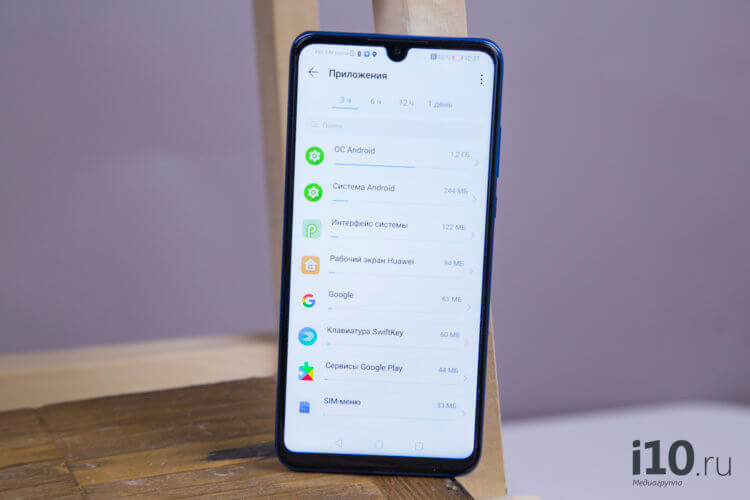
Этот смартфон очень интересен по соотношению характеристик.
Тем более этот смартфон предлагает еще и тройную основную камеру на 48 МП, фронталку на 24 МП, быструю зарядку HONOR SuperCharge мощностью 18 Вт, процессор Kirin 710 и 6,15-дюймовый дисплей с разрешением 2312 на 1080 точек. При такой диагонали и благодаря узким рамкам плотность пикселей достигает 415 точек на дюйм. Это даже круче, чем у многих смартфонов, претендующих на звание флагманов. Приятно, что производитель не стал экономить на дисплее, как это часто делают конкуренты, останавливаясь на экранах с разрешением 720p.

Так выглядит фото при слабом освещении.

А так при комнатном.
Можно даже сказать, что при всех этих параметрах, Honor 20 Lite является лучшим в своей категории. Есть смартфоны, которые могут предложить память, камеру или экран, но выбирать придется что-то одно. Тут производитель смог собрать все воедино и сделать смартфон, который объединил все это под своим стильным стеклянным корпусом.

Такой корпус выглядит очень хорошо.
Немаловажным фактором является оптимизация работы смартфона. Ведь многие процессы, которые занимают оперативную память, можно спокойно от нее изолировать. В итоге работать смартфон будет с той же скоростью, но оперативки ему понадобится существенно меньше. Honor 20 Lite является примером таких смартфонов.
Особенно он должен будет прийтись по вкусу молодым людям, которые хотят купить хороший смартфон, но не хотят платить за него большие деньги. Honor 20 Lite действительно является устройством, которым и пользоваться приятно, и людям показать не стыдно.
Тем не менее, даже хорошему смартфону надо периодически чистить память. Поэтому, давайте поговорим о том, как это сделать.
Двухканальный режим оперативной памяти
Практически все современные системные платы имеют поддержку двойного канала ОЗУ. Наиболее дорогостоящие материнки полностью поддерживают даже режимы на три и четыре канала.
Ключевое условие для нормальной работы:
- Для стандартного двухканального режима – два либо четыре модуля ОЗУ.
- Для трехканального – три либо шесть модулей.
- Для четырехканального – четыре либо восемь модулей.
Все модули ОЗУ должны быть идентичными. В другом случае работа в режиме двух каналов, увы, вообще не гарантируется.
Как правило, используется режим на два канала. Два модуля ОЗУ по восемь гигабайт будут функционировать для него гораздо быстрее, нежели один модуль на шестнадцать гигабайт. Приобретать модули желательно попарно. Это если в будущем нет планов приобретения второй планки.
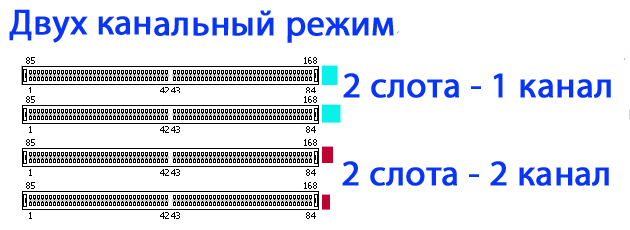
Радиаторы
Если в ваши планы не входит разгон ОЗУ и вы собираетесь применять ОЗУ на его стандартной частоте, то она, разумеется, не станет слишком сильно греться. Таким образом, специальные радиаторы для ее охлаждения вам точно не потребуются.
Радиаторы нужны тем, кто планирует заниматься разгоном ОЗУ до наибольшей скорости. Планки сегодня часто поставляются производителем вместе с радиатором, поэтому об этом не придется беспокоиться. Кроме того, сейчас легко увидеть ОЗУ со специальной подсветкой, но каких-то преимуществ у них нет.
Заключение
В итоге, можно отметить, что выбор ОЗУ полностью зависит от денежных возможностей и потребностей пользователя. Выбирая ОЗУ желательно смотреть на ее общий объем и поколение, а также совместимость с системной платой компьютера.
